Familiarize-se com o curso por meio dos elementos da página inicial que estão disponíveis para você.
Barra de navegação baseada em texto
A barra de navegação do curso baseada em texto usa texto para descrever as várias ferramentas do Brightspace disponíveis para você.
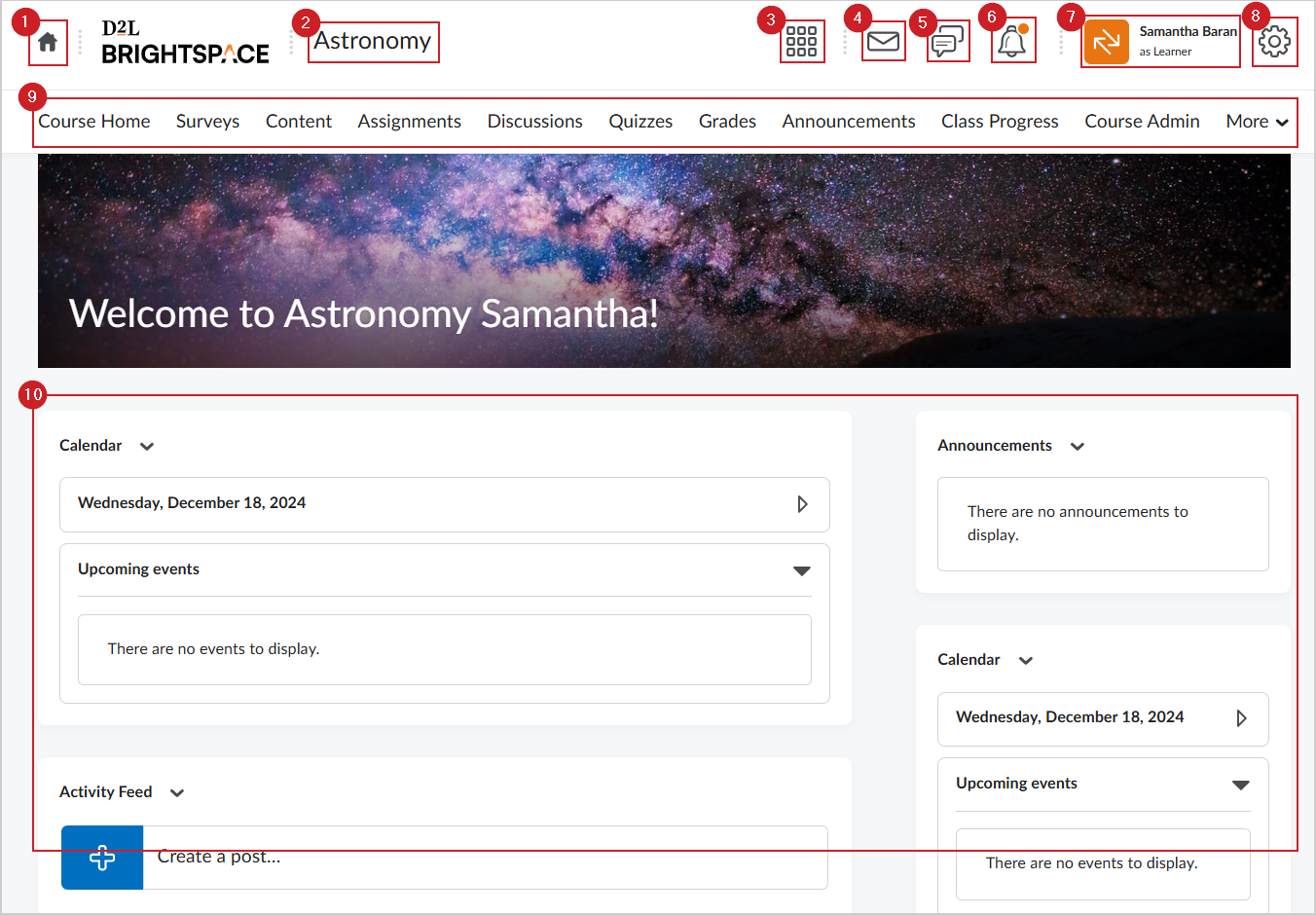
Figura: elementos da página inicial do curso com uma barra de navegação baseada em texto.
Barra de navegação baseada em ícones
A barra de navegação do curso baseada em ícones usa ícones e texto para descrever as várias ferramentas do Brightspace disponíveis para você.
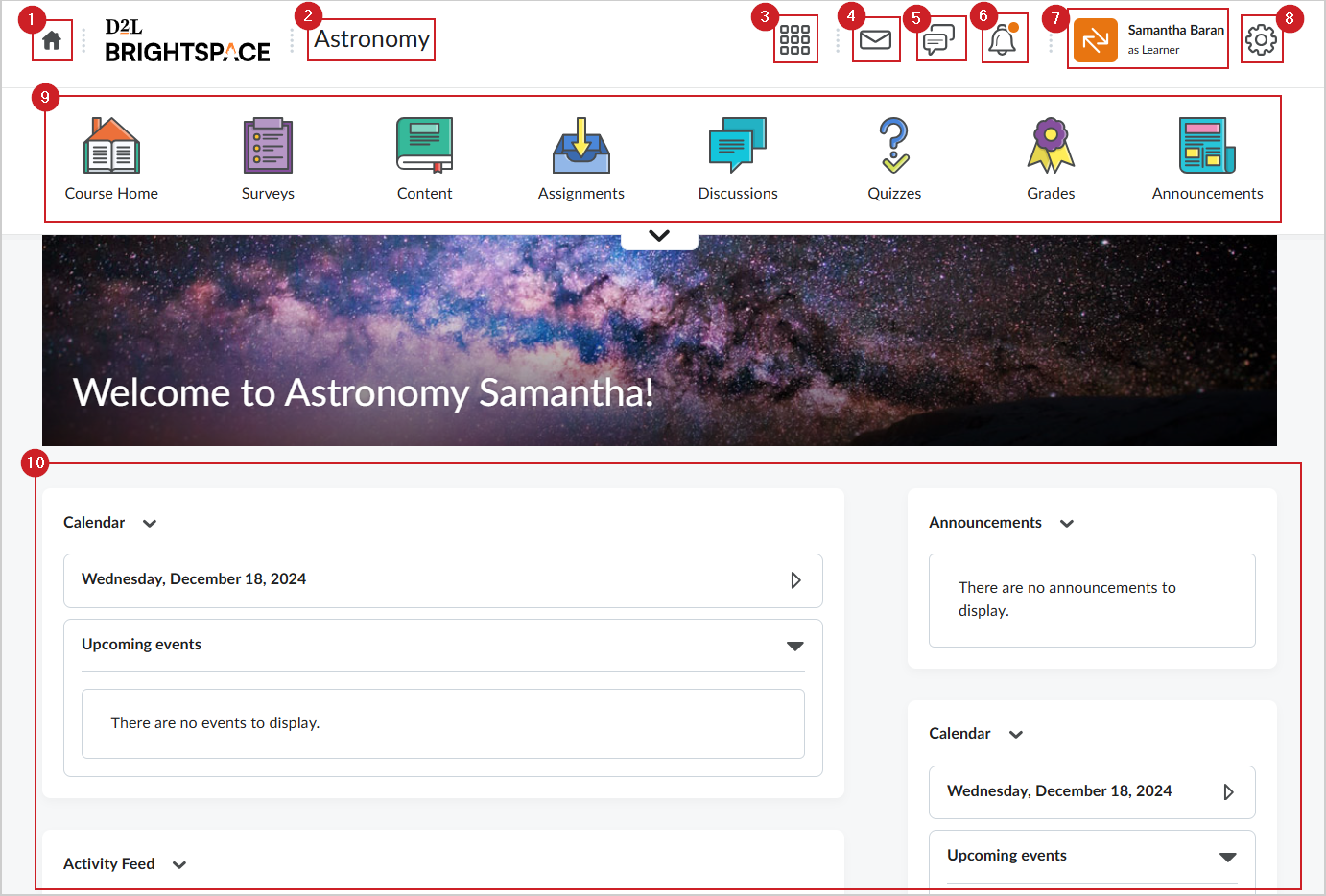
Figura: elementos da página inicial do curso com uma barra de navegação baseada em ícones.
- Meu Local: redireciona para a página inicial da organização, onde é possível acessar todos os cursos.
- Título do Curso: o nome do seu curso. Clique no título do curso a qualquer momento para ser redirecionado para a página inicial do curso.
- Seletor de Curso: clique para pesquisar e acessar rapidamente outros cursos nos quais você está inscrito.
- Alertas de Mensagem: exibe todas as mensagens instantâneas ou e-mails que você recebeu.
- Alertas de assinatura: exibe atualizações de todas as atividades nas quais você se inscreveu. Por exemplo, se você se subscrever em uma atividade de discussão, será notificado aqui quando forem feitas atualizações no tópico.
- Alertas de atualização: notifica quando você recebe feedback ou notas de diferentes atividades do curso, como exercícios e questionários.
- Perfil: acessa suas configurações de perfil e conta. Também é possível fazer logout do Brightspace.
- Ferramentas Administrativas: acessa ferramentas adicionais no Brightspace.
- Barra de Navegação: lista todas as ferramentas do seu curso. A aparência da barra de navegação e as ferramentas do curso podem variar de acordo com a organização.
- Widgets: fornece acesso mais rápido a atualizações e notícias sobre o curso. Os widgets na página inicial do curso variam de acordo com a organização.
Vídeo: Navegue no Brightspace